Ich melde mich heute mit einem Zwischenthema, meine angekündigten Texte zur Autofotografie sind aber nicht vergessen. Jetzt muss ich nur mal etwas einschieben, was mich total verwundert hat, und ihr wisst ja, wie es mit der Verwunderung ist: Je länger man abwartet, desto mehr Verständnis entwickelt man, und am Ende wundert man sich nicht mehr und sagt auch nichts.
Also: Es geht hier natürlich nicht um einen gesellschaftlichen Missstand, eher um ein fotografisches Missverständnis. Ich habe in den letzten Tagen drei ganz unterschiedliche Fotografen getroffen, die nicht nur nicht mit den Smart Previews von Lightroom arbeiteten, sondern die auch gar nicht wussten, was Smart Previews überhaupt sind. Wow.
Mit den intelligenten Vorschauen kann man arbeiten
Smart Prewiews (übersetzt: intelligente Vorschaubilder) sind einer der Stützpfeiler meiner Arbeit. Seit Version 5, also seit fast fünf Jahren, gehören die Smart Previews zum Lieferumfang, und wer das Fotografen-Abo in der Adobe Creative Cloud hat (11,89 Euro/Monat für LR und Photoshop), der könnte und sollte eigentlich längst Smart Previews einsetzen. Ich finde, das gilt nicht nur für Notebook-Benutzer wie mich.
Wenn man beim Importieren seiner Fotos den Haken setzt bei “Smart-Vorschauen erstellen” (oben rechts im Importieren-Fenster), dann erstellt Lightroom neben den Standard-Previews einen weiteren Satz Vorschaudateien. Das Besondere daran: Während man die normalen Vorschauen, die Lightroom in einer Datei mit dem Namen “Katalogname Previews.lrdata” zusammenfasst, wirklich nur zum Angucken benutzen kann, lässt sich mit den intelligenten Vorschauen (“Katalogname Smart Previews.lrdata”) auch arbeiten, wenn der Rechner auf die Originaldateien gar nicht zugreifen kann.
Ich kann also jederzeit Bilder bearbeiten, selbst wenn die externen Festplatten, auf denen alle meine Bilder gespeichert sind, zu Hause liegen, und ich irgendwo im Flugzeug sitze oder sonstwo bin, wohin ich zwar den Rechner, nicht aber die Festplatten mitnehmen will. Ich ändere munter die Bildschnitte oder den Weißabgleich, ich setze Korrekturpinsel ein und stempele Sensorschmutz weg – was immer ich im Entwickeln-Modul von Lightroom mit den Smart Previews mache, merkt sich der Katalog und wendet die Änderungen auf die Originalfotos an, sobald ich meine Festplatte wieder angeschlossen habe und fertig bearbeitete Fotos exportieren will.
Smart Previews lassen sich auch nachträglich erzeugen
Das ist aus meiner Sicht nicht nur für Notebook-Benutzer ein sehr hilfreiches Konzept. Auch wenn ich einen Desktop-PC hätte, würde ich meine Fotos auf externen Festplatten lagern. Weil die Masse an Raw-Dateien auch die große Festplatte eines großen PCs/Macs an den Rand ihrer Kapazität bringen kann. Und auch aus Sicherheitsgründen: Erstens springen Viren vielleicht nicht ganz so schnell auf eine externe Platte über, vor allem wenn darauf keine ausführbaren Dateien lagern. Und wenn zweitens doch mal das Haus brennt, habe ich vielleicht noch eine Chance, schnell die kleinen Festplatten zu greifen und zu rennen.
Also: Wer immer seine Originalfotos auf der internen Festplatte des Rechners abspeichert, sollte dieses Konzept überdenken. Und wer vernünftigerweise externe Festplatten nutzt, sollte sich dringend mit Smart Previews beschäftigen. Man kann die intelligenten Vorschaubilder übrigens auch nachträglich noch erstellen. Dazu muss man sich im Bibliotheksmodul von Lightroom befinden, die Bilder markieren, um die es geht, dann das Menü “Bibliothek” anklicken, nun auf “Vorschau” und dann noch auf “Smart-Vorschauen erstellen” klicken.
Seit Lightroom CC 2015.7 bzw. der Nicht-Aboversion Lightroom 6.7 kann man in den Voreinstellungen von Lightroom unter “Leistung” auch folgendes Häkchen setzen: “Für Bildbearbeitung anstelle der Originale Smart-Vorschau verwenden”. Dann arbeitet Lightroom grundsätzlich mit Smart Previews, auch wenn es eigentlich Zugriff auf die Originalfotos gibt. So läuft Lightroom schneller, weil das Programm einfach auf die schon vorhandenen Smart-Vorschauen zurückgreift. Im anderen Fall werden die Vorschauen der Bilder, die man bearbeiten will, nicht etwa mithilfe der Standard-Previews erzeugt – die sind tatsächlich nur fürs Bibliotheksmodul gedacht. Die Entwicklungs-Vorschauen dagegen werden aktuell gerendert, was deutlich mehr Zeit kostet, da Lightroom ja nun mal nicht das schnellste aller Programme ist. Die gerenderten Entwicklungs-Previews werden übrigens in einem Cacheverzeichnis der Festplatte vorgehalten und verschwinden daraus auch irgendwann wieder, weil sonst die Platte sehr bald überliefe.
Kompletter Workflow ganz ohne Originaldateien
Ich finde, dass Lightroom ohne Smart Previews kaum nutzbar ist, zumindest stellt sich das auf meinem MacBook (8 GB RAM) so dar. Die Bildqualität der stark komprimierten Smart Previews ist nicht so ohne Weiteres von der einer 1:1-Vorschau im Bibliotheksmodul zu unterscheiden, da hat Adobe wirklich einen guten Job gemacht. Nur wenn man beim Entwickeln einen Kontrollblick auf die 100-Prozent-Auflösung werfen will, klappt das mit Smart Previews nicht. Ihre Kantenlänge beträgt nur 2560x1770 Pixel, und so groß bzw. klein wird dann auch die 1:1-Vorschau. Wer aber einen HD-Monitor mit 1920x1080 Bildpunkten hat, kann seine Fotos auf etwas mehr als Bildschirmgröße vergrößern und sollte auch anhand einer Smart Preview erkennen können, ob ein Bild richtig scharf ist oder nicht. Im Zweifel verschiebt man diese Kontrolle auf die Zeit, wenn die externe Festplatte mit den Originalbildern wieder an den Rechner angeschlossen ist.
Und außerdem kann man auch aus Smart Previews heraus fertige Jpg-Dateien exportieren. Die werden zwar dann nicht größer als 2560x1770 Pixel, aber das genügt für praktisch jeden Online-Einsatz, man kann damit Diashows machen und die so erzeugten Bilder auch in akzeptablen Größen ausdrucken. Ich selbst habe für meinen Bildband versehentlich ein Foto aus einem Smart Preview heraus exportiert und es an die Druckerei geschickt. Bemerkt habe ich den Fehler erst, als es zu spät war – aber der Seite im Buch sieht man das nicht an. Glück gehabt, ja, aber seitdem drucke ich lässig A4-Seiten aus Smart Previews und behaupte, das merkt kein Mensch.
Leichtes Verschicken der Bilder an externe Dienstleister
Den letzten Vorteil von Smart Previews habe ich erst neulich kennen gelernt. Da bin ich in Kontakt gekommen mit der indischen Firma Pro Image Editors. Denen kann man seine Bilder zur Bearbeitung schicken, und ich denke gerade darüber nach, das zumindest mit Fotos von großen Veranstaltungen zu tun. Die Bearbeitung in Indien kostet nur einige Cent pro Bild und kann mir je nach Menge einen bis zwei Tage Arbeit sparen. Und wie bekommt man seine Fotos ausgelagert? Indem man die Datei “Katalogname Smart Preview.lrdata” hinschickt, entweder via Dropbox oder WeTransfer oder wie auch immer.
Ein kleines Rechenbeispiel: 1000 Raw-Dateien aus meiner Canon 5D Mark IV haben ca. 40 Gigabyte Datenvolumen. 1:1-Previews sind Jpg-Files und haben dann im Tausender-Pack immer noch so um 7 GB. Aber die Smart-Preview-Datei mit 1000 intelligent komprimierten Previews, mit denen jeder arbeiten kann, hat nur etwa 750 Megabyte und ist damit relativ leicht zu übertragen. (Wenn ihr in euren Verzeichnissen nachseht und feststellt, dass die Smart-Preview-Sammeldatei gar nicht so viel kleiner ist als die normale Previewdatei desselben Kataloges, dann liegt das wahrscheinlich daran, dass Lightroom standardmäßig nach 30 Tagen die großen 1:1-Previews löscht.)
Und ja, ich weiß, dass das Auslagern der Fotos zur Bearbeitung einen eigenen Blogpost rechtfertigt – ist bereits notiert.

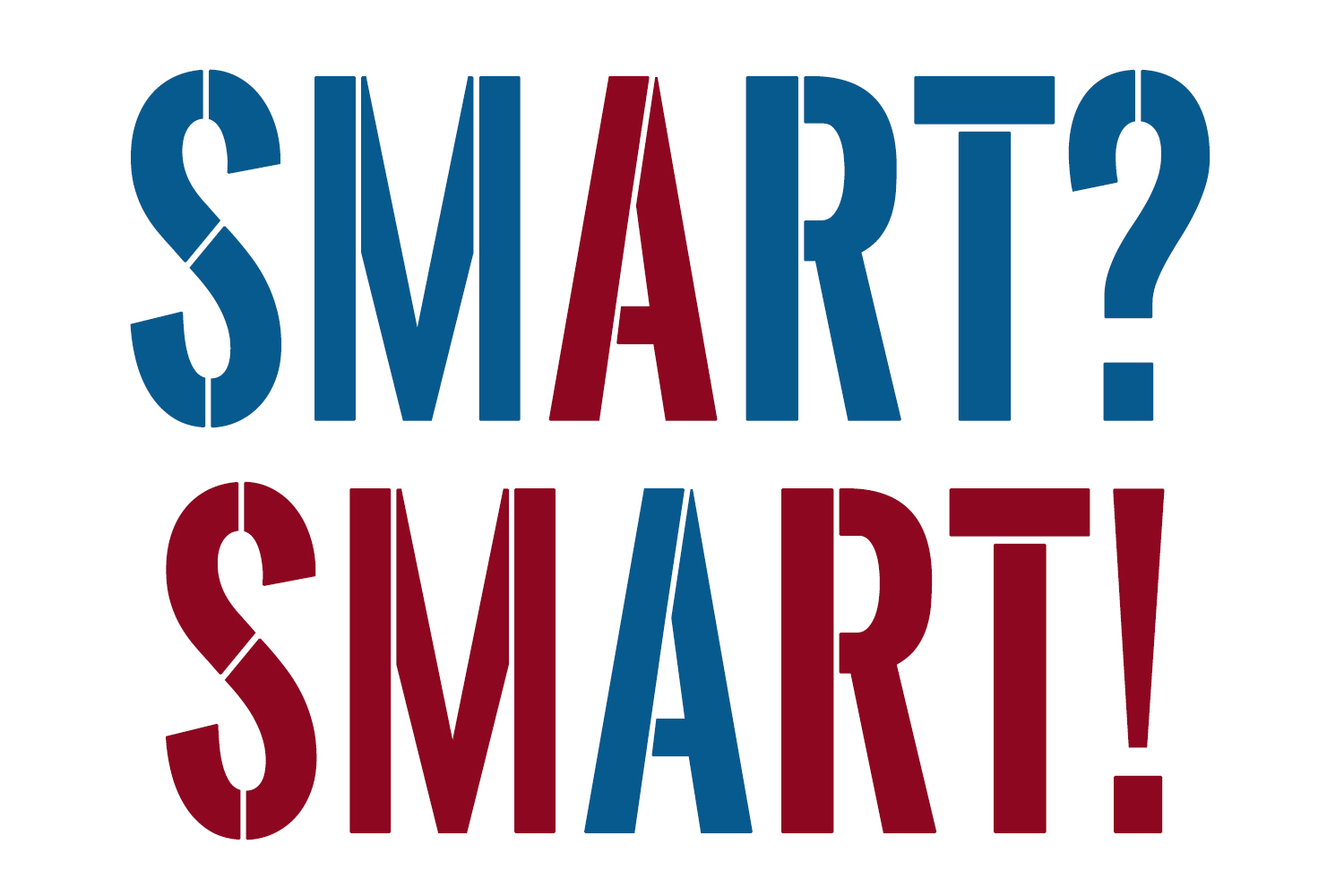
Danke für die Infos zu den Smartviews, das kennen sicher nicht alle Leute. Hab neulich jemanden geholfen, der auch keine Sammlungen oder virtuelle Kopien kannte, alle bearbeiteten Bilder erst ex- und dann wieder importiert und so “etwas” die Übersicht verloren hat.. da gibts noch viel zu tun da draussen 😉
Indischer Dienstleister..
Auf deren Website steht das sie >1.6 mio Bilder pro Monat bearbeiten und das mit 240 Mitarbeitern. Wenn ich die Zahlen überfliege komme ich bei 40h/Woche auf 42Bilder pro Std. oder max. 1.4min pro Bild. Und da sicher nicht alle 240 Leute nur Bildbearbeitung machen und manche Bilder mehr als 2-3min brauchen, schiesst die Wochenarbeitszeit schnell in Bereiche, die nicht gut klingen..
Aber vielleicht ist auch alles ganz anders, hast Du echte Hintergrundinfos dazu, würde mich wirklich mal interssieren, wie das da läuft. Denke Du machst dir eh Gedanken dazu.
vG
Jörg
Vielen Dank, lieber Jörg, für Deinen Kommentar und die Anmerkungen zu Pro Image Editors. Ich habe eine der fünf deutschsprachigen Mitarbeiterinnen neulich bei einer Veranstaltung persönlich getroffen. Inzwischen sind es wohl ca. 500 Bildbearbeiter, die da sitzen, und sie sind einfach ziemlich routiniert. Der Workflow ist so, dass der Kunde ein paar Bilder selbst bearbeitet und die PIE-Leute nach diesen Vorgaben weitermachen. Da läuft auch sicher einiges über die Synchronisation in Lightroom, aber ich will hier nicht spekulieren, sondern werde die Sache demnächst testen und dann darüber berichten. Jedenfalls habe ich nicht den Eindruck gewonnen, dass das Lightroom-Sklaven in dunklen Zimmern sitzen und leiden. Soweit ich weiß, hat Steffen Böttcher (“Stilpirat”) die PIE-Zentrale mal besucht und auf seinem Blog darüber berichtet, ich habe mir das allerdings noch nicht angesehen. Schönen Tag. 🙂
Danke für den Hinweis auf den Blogeintrag vom Stilpiraten, interessanter Artikel, klingt gut was ich da lese 🙂 Solltest Du ggf. gleich verlinken zum Nachlesen für alle.
Ich arbeite mehr oder weniger bewusst mit den SmaartPreviews schon längere Zeit. Ich hab es so hingenommen und freue mich über den Performancegewinn. Außerdem habe ich 90% meiner Hochzeiten zur Bearbeitung an oben genannten Dienstleister geschickt, dank den SmartPreviews.
Ich bin erstaunt, dass die SmartPreviews noch nicht so bekannt sind.
Danke für den hilfreichen Beitrag. Ja, ich gehöre zu denen, die das noch nicht wussten..
Wenn ich das richtig verstanden habe, bekomme ich also keinen Hinweis, wenn ich im Moment keinen Zugriff auf die Originaldateien habe und aus den Smart Previews exportiere.
Ich sehe es anschließend nur an der Dateigröße ?
Und ich muss/kann das umgekehrt Lightroom auch nicht explizit mitteilen, aus welchem Datenpool es jetzt exportieren soll, sondern es nimmt die Originale, sobald es Zugriff hat ?
Ja, Du hast alles komplett richtig verstanden: Wenn die externe Festplatte mit den Originalfotos nicht angeschlossen ist, kann LR daraus auch nicht exportieren, sondern nimmt die Smart Previews, falls Du sie angelegt hast. Wenn Du keine Smart Previews hast, gibt es in diesem Fall beim Exportieren eine Fehlermeldung: “Export nicht möglich. Quelldateien sind offline oder fehlen.” Sobald die externe Festplatte mit den Originalfotos wieder angeschlossen ist, wird grundsätzlich aus den Originalen heraus exportiert. Das ergibt ja auch Sinn – falls Du in geringerer Auflösung exportieren willst, kannst Du das ja im Exportieren-Fenster einstellen. Schönen Abend 🙂
Kann man denn verhindern, dass die SmartPreviews exportiert werden?
Danke für die Nachfrage. Dass die Smart Previews exportiert werden, kann man meines Wissens nicht verhindern. Man muss halt drauf achten, dass sie nicht versehentlich exportiert werden, indem man a) vorm Export die Festplatte mit den Originaldateuen anschließt oder wenigstens b) nach dem Export einmal auf die erzeugten jpg-Files guckt. Wenn sie eine maximale Kantenlänge von 2560 Pixeln haben, man aber eigentlich die Bilder in voller Pixelgröße exportieren wollte, dann ist der Fall klar. Vorsicht, wenn man eine eigene Größe beim Exportieren einstellt, etwa 4500 Pixel für die lange Kante. Die exportierte Datei wird dann einfach hochskaliert, auch wenn dem Export nur die kleinere Smart Preview zugrunde lag. Zu erkennen ist das hinterher an einer leicht erhöhten Dateigröße des jpg-Files und eventuell auch optisch beim Betrachten des Bildes. Wie gesagt, in meinem Fall hatte das keine zu großen Auswirkungen, aber die Seiten meines Buches sind auch nur wenig größer als A4, was man mit den Smart Previews ohnehin fast erreicht. Insofern hatte ich da noch Glück. Also am besten folgenden Grundsatz merken: Exportieren nur mit angeschlossenen Originaldateien, auf die wird dann automatisch zugegriffen. Schönen Tag 🙂
Die SmartPreviews werden wohl auch nicht auf das jeweilige Datenkontingent in der Adobe Cloud angerechnet wenn man sie hochlädt.
Ich hatte viele Hoffnung in die Smart Previews gesteckt, die aber enttäuscht wurden. Es gab auf meinem Systemen keinerlei Geschwindigkeitsgewinn. Zu der Zeit hatte Paddy ein Video zu Photo Mechanic und dessen enormen Arbeitsgeschwindigkeit gemacht, was mich überzeugt hat; das habe ich mir dann auch gleich gekauft und seither mach ich die Vorauswahl mit Photo Mechanic. Damit kann man durch die Bilder nur so fliegen. Inzwischen - auch von Paddy animiert - bin ich zu C1 gewechselt, so macht das Arbeiten mit den Bildern wieder Spaß. LR musste gehen.
Lieber Eberhard, vielen Dank für Deinen Kommentar. Ja, LR ist extrem langsam, und zur Vorauswahl nutze ich es auch längst nicht mehr – ich nehme dafür DPP, das ist der Raw-Converter, der den Canon-Kameras beiliegt. Allerdings verbessern Smart Previews ohnehin nicht das Durchsehen der Bilder im Bibliotheksmodul, dafür benötigt man die normalen previews, die man in verschiedenen Größen anlegen kann. Smart Previews wirken ausschließlich im Entwickeln-Modul. Und selbst wenn sie da nicht die Geschwindigkeit verbessern (was sie in den meisten Fällen aber doch tun), bieten sie eben die anderen im Text genannten Vorteile. Schöne Grüße 🙂
Danke für den Hinweis zu den Smart Previews.
Aber was ich nicht verstehe: vor nicht all zu lange Zeit hast Du einen Artikel geschrieben, wie gut inzwischen die Kamera-interne jpeg-Entwicklung ist. Du hast geschrieben, dass die inzwischen so gut sei, dass die Entwicklung eigentlich nicht mehr nötig ist.
Und jetzt gibst Du die Raw-Dateien nach Indien zum entwickeln? Gerade bei den von Dir angesprochenen großen Mengen an Bildern sehe ich da keinen Sinn. Was macht der routinierte “Inder” da besser, als die Kamera, die mindestens genauso routiniert ist?
Erst lobst Du die interne Entwicklung, dann nutzt Du sie offensichtlich doch nicht, und nun gibst Du die Bilder weg, da der Aufwand zu groß ist…?
Lieber Nils, vielen Dank. Lies ruhig den Raw-Jpg-Post noch einmal genauer. Da steht nicht, dass ich Jpg-Daten nicht bearbeite, sondern dass ich Jpg-Bilder fotografiere, wenn ich weiß, dass ich keine große Bearbeitung machen will/muss. Zum Beispiel bei großen Events mit vielen Bildern, bei denen die Leute einfach froh sind, dass sie die Fotos haben und nicht jedes Pixel einzeln prüfen. Ich nutze dann die Jpg-Vorteile in Sachen Handling bei Datensicherung, Import etc. – das geht einfach mit kleineren Dateien alles viel schneller. Auf die Kamera allein verlasse ich mich bei Jpgs nur beim Entrauschen, in dieser Disziplin ist zumindest meine 5D Mark IV wirklich gut. Schönen Abend 🙂
Danke für den Hinweis! Was ich nicht verstanden habe: Smart Vorschauen scheinen kein Ersatz für 1:1- oder Standardvorschauen zu sein, sondern zusätzlich erstellt zu werden? Warum? Und macht es Sinn zusätzlich 1:1-Vorschauen zu haben? Grüße
Ich denke, es ist so: LR kann 1:1-Vorschauen erstellen, um dem User eines Desktop-PCs etwas zum Arbeiten zu geben, das man in Originalgröße anzeigen kann, um letzte Schärfezweifel zu beseitigen. Smart Previews sind erfunden worden, um Notebook-Besitzern das Arbeiten fernab der gespeicherten Originalbilder zu ermöglichen – der Kontrollblick auf die 1:1-Vorschauen kann dann immer noch später erfolgen, wenn das dann noch sein muss.
Im Alltag ist der Verzicht auf 1:1-Previews möglich, ganz auf Vorschauen verzichten kann man aber beim Importieren nicht – ich selbst wähle dann standardmäßig die Minimalvorschauen. 1:1-Kontrollblick geht auch damit, sofern meine externe Platte angeschlossen ist, denn LR rendert diese Bilder dann in Echtzeit (also unglaublich langsam). Aber ich habe mir den Schärfeblick auf die Smart Previews angewöhnt, und wenn ich dann immer noch Zweifel habe, schaue ich mir das exportierte Jpg-Bild an, das ja dann wieder Originalgröße hat.
Klingt kompliziert, oder? Am besten einfach mal für ein Shooting einen eigenen Katalog anlegen und das Arbeiten mit Smart Previews und Minimal-Vorschaauen üben.
Kann man nachträglich für einen Katalog die Art der Previews von 1:1 auf minimal verändern? Ich habe über 2 Jahre immer mal wieder eine andere Einstellung verwendet…
Wie machst Du denn die Sicherungen der Vorschaubilder? Ich bin gerade an einer Datensicherung und die abertausende von unterschiedlichen Vorschaubildern lassen das Ganze doch zu einem stundenlangen unterfangen machen. (Habe zwar an sich ein NAS mit Kopien aber da der Rechner komplett neu aufgesetzt wird lege ich gerade noch zusätzlich eine USB-Festplatte mit Sicherungen an). Die Bilder an sich zu sichern war kein Problem, aber die Vorschaubilder…
Die Vorschauen (egal welche) zu sichern wird i.d.R. nicht nötig sein. Lightroom kann die jederzeit wieder aus den Originalen erzeugen.
Originale + ggf. XMPs + Katalogdatei + evtl. LR-Einstellungen und Presets sind wichtig fürs Backup.
Hallo Stefan,
vielen Dank für den Artikel. Ich bin noch ziemlicher LR Neuling und arbeite mich gerade in die ganzen Funktionen von Lightroom ein. Derzeit bin ich noch bei der Verwaltung von Bildern.
Da ich auf meinem Laptop begrenztem Speicher habe (und natürlich - wie von Dir geschrieben - aus Sicherheitsgründen), ist für mich wichtig, die Originaldatein auf einer externen Festplatte zu habe. Ich würde aber gerne trotzdem in der Lage sein die Bilder (wenn auch in geringerer Qualität) auf dem Rechner anschauen zu können, wenn ich die externe Festplatte nicht dabei habe. Die Bearbeitung der Bilder ohne externe Festplatte steht für mich erst einmal nicht im Vordergrund.
Derzeit habe ich die Bilder mit Minimalvorschauen und Smart-Preview importiert. Jetzt habe ich Deinen Artikel so verstanden, dass man auch ohne Smart-Preview (also nur mit Minimalvorschauen) die Bilder ohne externe Festplatte anschauen kann. Brauche ich für meine Zwecke dann überhaupt die Smart-Preview?
Da Speicherplatz auf dem Laptop bei mir ein großes Thema ist: bei einem RAW-Format Bild mit z.B. 50 MB, wie viel Speicher brauche ich dann auf meinem Laptop für die Minimalvorschau und die Smart-Preview?
Vielen Dank
Lieber Patrick, danke für Deinen Kommentar. Ich habe es eben probiert und meine Smart-Preview-Datei in den falschen Ordner verschoben: Nun kann man die Bilder immer noch ansehen (auch ohne angeschlossene Festplatte), aber im Entwickeln-Modul kommt dann die Anzeige “Datei nicht vorhanden”.
Ich finde, man braucht die Smart Previews immer, gerade als Notebook-Benutzer. Die Gründe dafür habe ich ja im Artikel ausführlich beschrieben, dem will ich jetzt nichts hinzufügen.
Zu Deiner Frage nach den Dateigrößen: Mein Hauptkatalog verwaltet knapp 95.000 Bilder, und die Smart-Previews-Datei dazu ist ca. 2,0 GB groß. Allerdings kann es sein, dass nicht mehr zu jedem Bild eine Smart-Preview-Datei vorliegt – spätestens nach dem Exportieren der fertig bearbeiteten Bilder braucht man sie ja nicht mehr und kann sie auch wieder löschen, was ich früher häufiger gemacht habe als heute. ich sollte das vielleicht mal wieder tun, denn ich bearbeite meine Bilder nie ein zweites Mal. Und wenn ich das doch einmal tun wollte, dann könnte ich die Smart Previews ja auch schnell wieder erzeugen, so wie ich es beschrieben habe.
Also: Eigentlich gibt es überhaupt kein Problem mit Smart Previews, sondern nur Vorteile. Schönen Tag 🙂
Vielen Dank für Deine ausführlihche Antwort, Stefan. 2 GB ist natürlich auch wirklich kein Speicherplatz… Dann werde ich wohl vorerst weiter mit Smart Previews arbeiten…
In diesem Zusammenhang habe ich noch eine Frage. Evtl. kannst Du mir dabei auch kurz helfen: Ich habe die letzten Tage meine Bilder ein bisschen ausgemistet und einige Bilder gelöscht (vom Datenträger gelöscht). Eigentlich sollte der Speicherbedarf dadurch ja geringer werden. Mir ist aber aufgefallen, dass auf meinem Laptop sowohl die LR-Katalogdatei für die Previews als auch die LR-Katalogdatei für die Smart Previous nicht kleiner wird, sondern sogar mehr Speicherplatz benötigt. Kannst Du mir erklären, woran das liegt und wie ich es schaffe, dass die Katalogdateien kleiner werden?
Leider weiß ich auf Deine neue Frage auch keine Antwort, ich habe das beschriebene Phänomen bei mir auch schon beobachtet. Wahrscheinlich ist es am besten, nach solchen Ausmist-Aktionen die Previewdateien einfach zu löschen und dann neue Previews anzulegen (das geht im Menü “Bibliothek” – “Vorschauen”). Wenn Du das machst, lösche bitte die alten Previewdateien nicht gleich, sondern lagere sie auf eine externe Platte aus, damit Du sie notfalls wieder in das passende Verzeichnis zurück kopieren kannst. Kann sein, dass ich im Dezember viel aufräume in meinem Lightroom und dann noch etwas darüber schreibe. Schönen Tag 🙂
Alles klar, dann versuch ich das einmal so! Danke Dir und ebenfalls noch einen schönen Tag!
Hallo, ich würde gerne einen Rat einholen. Ich benutze Lightroom schon lange, allerdings gab es für mich keine Notwendigkeit mich mit den Dingen unter der Haube zu beschäftigen. Nun ist aber die Bibliothek stark angewachsen, und ich versuche eine Möglichkeit zu finden, möglichst flüssig mit Lightroom zu arbeiten. Mein Katalog umfasst 48.000 Bilder. Früher habe ich einen schwachen Rechner gehabt, ein Core2Duo mit 4GB RAM, und alten HDD. Jetzt habe ich ein modernes Rechner mit Corei7 8GB RAM und SSD geholt. Doch es ist irgendwie nicht wesentlich flüssiger mit LR geworden, obwohl ich jetzt deutlich kleineren Katalog habe. Mein Preview Ordner ist ganze 20GB groß. Wie kann ich LR optimieren, so das ich mit dem gesamten Katalog flüssi arbeiten kann. Es ist mitunter ziemlich nervig. Für den gesamten Katalog Smart-previews erstellen? Oder noch was anderes? Danke.
Finden sich denn schlussendlich in der Cloud nur Smart Previews? Oder kann bestimmt werden ob DNG, jpeg (maximal oder smart preview) auf Lightroom CC synchronisiert wird?
folgende Fragestellung:
ich importiere meine RAW’s am Desktop PC via LR in meinen LR Katalog und sichere die Originalbilder auf einer NAS.
Wenn ich nun zusätzlich die AdobeCloud nutze um meine Bilder unterwegs am Notebook zu bearbeiten, sind Diese ja “nur” Smart-Vorschauen. Übergebe ich diese dann (am Notebook) an PS, arbeitet PS ja ebenfalls nur mit Diesen. Das “fertige” PS-Bild, welches ich dann wieder LR zwecks Speicherung darin übergebe, erreicht so ja nie die bestmögliche Qualität.
Denkfehler?
Ich habe damals aufgrund von deinem Beitrag angefangen jedes Projekt schon beim Import sofort als Smart Previews zu erstellen, da ich damals auch so eine lahme Möhre als Unterwegs-Notebook hatte. Das tolle ist wirklich dass man seine ganze Fotobibliothek auf ner externen SSD mit sich rumtragen kann und die Originale liegen schön zu hause auf der NAS. Falls ich doch mal hoch aufgelöste Versionen brauche kann ich auch von extern auf die NAS zugreifen aber meistens reicht ja die Smart Preview Auflösung für einen schnellen Export.